体积迷你、功能不迷你的Email软件,对于经常需要寄送大量电子邮件的朋友们来说,或许Outlook等其它的Email寄件软件的功能过于强大复杂,而GMail2这套专门寄送电子邮件的软件,让您轻轻松松的将电子邮件寄送到您的客户以及亲朋好友的手上。虽然本软件是免费使用的,但仍有部份功能限制,若您没有注册的话,将不可以寄送含有文件的电子邮件。

GMail客户端特色
-自动将电子邮件推送到手机中;
-搜寻您的所有邮件;
-在离线状态下存取同步处理完成的邮件;
-根据群组查看邮件;
-使用多个 Gmail 帐号;
-支持星号标识、标签等多种功能。
GMail客户端设置
所有 IMAP 客户端都有所不同,您可以根据自己的需要配置邮件客户端设置。不过,要想最大程度地发挥 Gmail 的功用,我们建议您遵循某些特定设置。在下面点击您的客户端以查看我们建议的配置。
gmail outlook设置
依次选择工具 > 选项 > 偏好设置,然后在出现的电子邮件选项中进行如下设置:
在“已发送邮件”文件夹中保存邮件副本 > 不选中
要设置 Outlook Express 客户端以使用 Gmail,请按照以下步骤操作:
1. 在 Gmail 帐户中启用 POP。操作完成后不要忘记点击保存更改。
2. 打开 Outlook 或 Outlook Express。
3. 点击工具菜单,然后选择帐户...
4. 点击添加,然后点击邮件...
5. 在显示名称:字段输入姓名,然后点击下一步。
6 在电子邮件地址:字段中,输入您的完整 Gmail 电子邮件地址 (username@gmail.com),然后点击下一步。Google 企业应用套件用户以格式"username@your_domain.com"输入完整的电子邮件地址。
7. 在接收邮件(POP3、IMAP 或 HTTP)服务器:字段中,输入 pop.gmail.com。在发送邮件 (SMTP) 服务器:字段中,输入 smtp.gmail.com。Google 企业应用套件用户应输入已提供的服务器名称;在该步骤中不添加域名。
8 点击下一步。
9. 在帐户名:字段中输入完整的电子邮件地址(包括"@gmail.com"或"@your_domain.com")。在密码:字段中输入电子邮件密码,然后点击下一步。
10. 点击完成。
11. 突出显示帐户下的 pop.gmail.com,并点击属性。
12. 点击高级标签。
13. 填写以下信息:*
§ 在发送邮件 (SMTP)下,选中此服务器要求安全连接 (SSL) 旁边的框。
§ 在发送邮件 (SMTP):字段中,输入 465。
§ 在发送邮件 (SMTP) 下,选中此服务器要求安全连接 (SSL) 旁边的框。
§ 在接收邮件 (POP3) 下,选中此服务器要求安全连接 (SSL) 旁边的框。端口将更改为 995。
*根据版本的不同,发送和接收邮件服务器字段的顺序也各不相同。确认您在每个字段中都输入了正确的信息。
14. 返回服务器标签,选中我的服务器要求身份验证旁边的框。
15. 点击确定。
∨ 展开

 阿里邮箱2024
阿里邮箱2024 139邮箱客户端
139邮箱客户端 263企业邮箱电脑版
263企业邮箱电脑版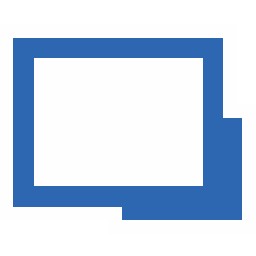 Foxmail客户端
Foxmail客户端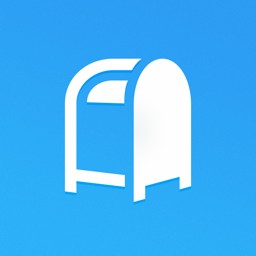 PostBox(邮件客户端)
PostBox(邮件客户端) 邮洽邮箱PC版
邮洽邮箱PC版 雷鸟邮件客户端 Mozilla Thunderbird
雷鸟邮件客户端 Mozilla Thunderbird 网易邮箱大师2024
网易邮箱大师2024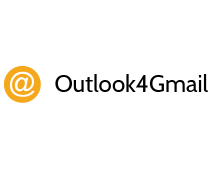 Outlook4Gmail最新免费版
Outlook4Gmail最新免费版 神农邮件群发
神农邮件群发 心蓝批量邮件管理助手
心蓝批量邮件管理助手 Automatic Email Processor最新版
Automatic Email Processor最新版 百变邮箱7
百变邮箱7 DBMail
DBMail 双翼邮件群发器
双翼邮件群发器 eMail Verifier
eMail Verifier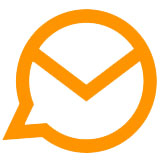 eM Client
eM Client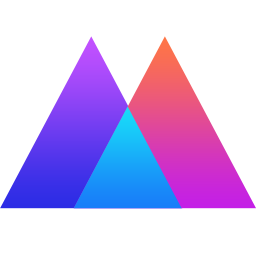 Mail Studio
Mail Studio coremail论客
coremail论客 Turgs Thunderbird Wizard
Turgs Thunderbird Wizard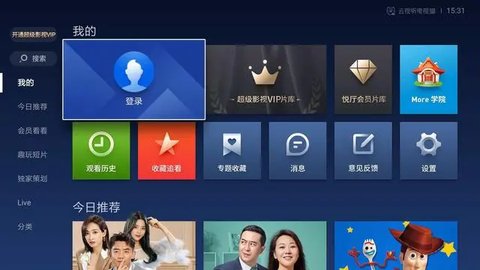 智能电视机顶盒软件
智能电视机顶盒软件 星火电视直播港澳台新版
星火电视直播港澳台新版 NTV电视直播
NTV电视直播 我的电视直播
我的电视直播 电视直播大全最新版
电视直播大全最新版 看个球电视直播免密码版
看个球电视直播免密码版 影视大全电视直播TV版
影视大全电视直播TV版 影视大全电视直播
影视大全电视直播 超清电视直播TV电视版
超清电视直播TV电视版 网络工具app
网络工具app 网络天才安卓版
网络天才安卓版 星创网络
星创网络 Neural FiltersPS2022神经网络滤镜离线包
Neural FiltersPS2022神经网络滤镜离线包 万能网络匙子
万能网络匙子 玓璟网络
玓璟网络 小火箭网络助手
小火箭网络助手 大猫网络专家
大猫网络专家 万能网络查看器
万能网络查看器 网络电台
网络电台 蜻蜓FM
蜻蜓FM 猫耳FM
猫耳FM cradio龙卷风电台
cradio龙卷风电台 阿基米德FM
阿基米德FM 豆瓣FM电台
豆瓣FM电台 M站App
M站App 电视电台直播港澳台版
电视电台直播港澳台版 电视电台直播
电视电台直播 3TV宽带卫星网络电视机
3TV宽带卫星网络电视机 酷我音乐盒2014去广告补丁
酷我音乐盒2014去广告补丁 SoftPerfect NetWorx
SoftPerfect NetWorx 网易邮箱大师 Mac版
网易邮箱大师 Mac版 Outlook2007邮箱
Outlook2007邮箱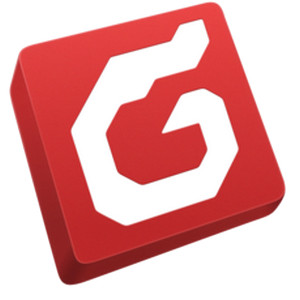 Foxmail Mac版 1.3.3 官方版
Foxmail Mac版 1.3.3 官方版 e-Campaign(邮件辅助工具) 11.4.5
e-Campaign(邮件辅助工具) 11.4.5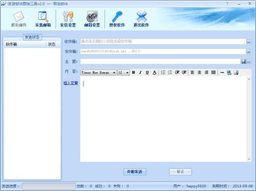 悠游邮件群发工具 3.63
悠游邮件群发工具 3.63 Microsoft Office Outlook邮箱2007 中文版
Microsoft Office Outlook邮箱2007 中文版 163邮箱注册机 20161230 免费版
163邮箱注册机 20161230 免费版 TurboMail邮件系统 5.2.0 安装版
TurboMail邮件系统 5.2.0 安装版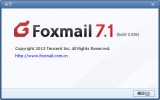 FoxMail 7.2.5.140 中文版
FoxMail 7.2.5.140 中文版 无限QQ邮箱提取器 8.0 正式版
无限QQ邮箱提取器 8.0 正式版 双翼免费邮件群发软件 3.8.2 多国语言免费版
双翼免费邮件群发软件 3.8.2 多国语言免费版